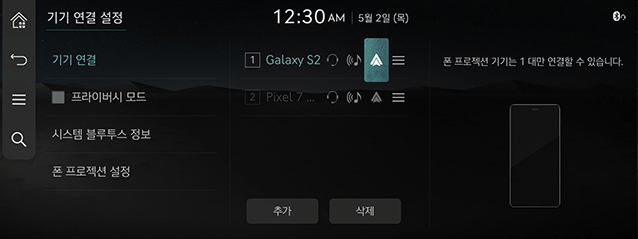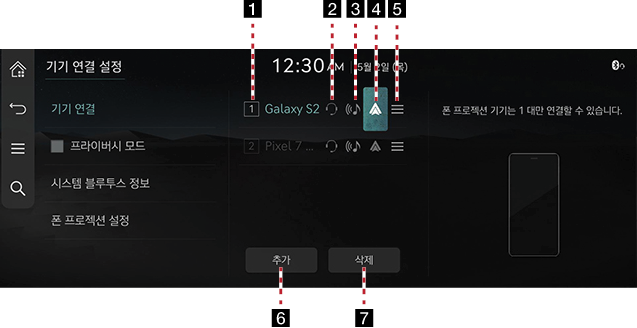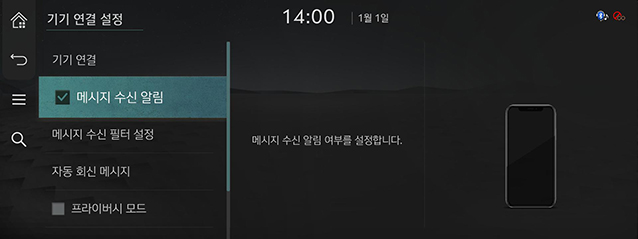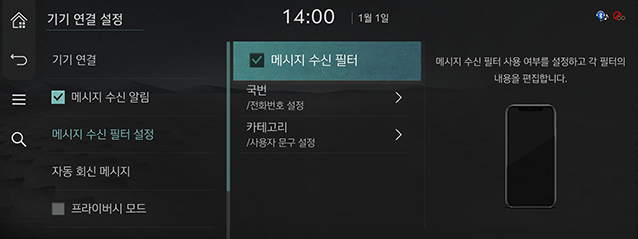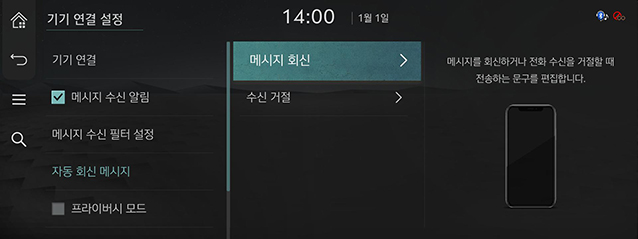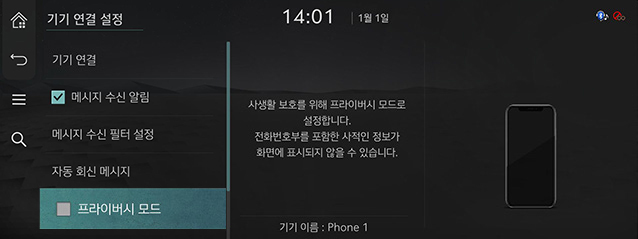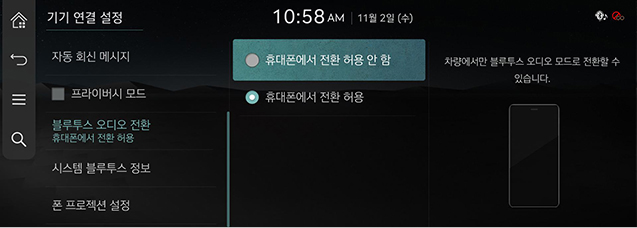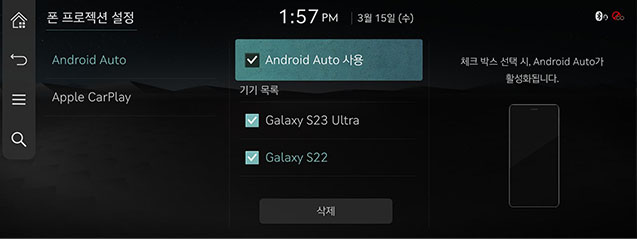기기 연결 설정하기
본 시스템에 표시되는 이미지는 실제와 다를 수 있습니다.
기기 연결 설정 화면으로 이동하기
홈 화면에서 [설정] > [기기 연결]을 누르세요. 또는 홈 화면에서 [![]() ] > [기기 연결 설정]을 누르세요. 기기 연결 설정 화면이 나타납니다.
] > [기기 연결 설정]을 누르세요. 기기 연결 설정 화면이 나타납니다.
|
|
기기 연결
기기 연결 설정 화면에서 [기기 연결]을 누르세요.
|
|
1 등록 기기 목록
등록된 블루투스 기기 목록을 표시합니다. 자동연결 우선 순위순으로 표시합니다.
2 블루투스 핸즈프리 연결 상태
블루투스 핸즈프리 연결 시 아이콘이 활성화됩니다.
3 블루투스 오디오 연결 상태
블루투스 오디오 연결 시 아이콘이 활성화됩니다.
4 폰 프로젝션 설정
폰 프로젝션으로 사용할 기기를 표시합니다.
5 자동 연결 우선 순위
시동을 걸면 폰 연결 우선 순위에 따라 블루투스 기기가 자동으로 연결됩니다. 원하는 블루투스 기기를 길게 눌러 순위를 변경할 수 있습니다.
6 추가
블루투스 기기를 신규로 등록합니다.
7 삭제
등록 기기를 선택하여 삭제합니다.
메시지 수신 알림
메시지 수신 알림 기능을 설정/해제할 수 있습니다.
기기 연결 설정 화면에서 [메시지 수신 알림]을 설정 또는 해제하세요.
|
|
|
,참 고 |
|
연결된 블루투스 기기의 기종에 따라 일부 기능이 지원되지 않을 수 있습니다. |
메시지 수신 필터 설정
- 기기 연결 설정 화면에서 [메시지 수신 필터 설정]을 누르세요.
|
|
- 원하는 항목을 누르세요.
- [메시지 수신 필터]: 메시지 수신 필터 사용 여부를 설정할 수 있습니다.
- [국번/전화번호 설정]: 차단할 국번 및 전화번호를 설정할 수 있습니다.
- [카테고리/사용자 문구 설정]: 차단할 카테고리 및 문구를 설정할 수 있습니다.
자동 회신 메시지
등록된 회신 메시지를 확인 및 수정할 수 있습니다.
- 기기 연결 설정 화면에서 [자동 회신 메시지]를 누르세요.
|
|
- [메시지 회신] 또는 [수신 거절]을 누른 후 원하는 메시지를 선택하세요.
- 원하는 메시지 내용으로 수정한 후 [확인]을 누르세요.
|
,참 고 |
|
연결된 블루투스 기기의 기종에 따라 자동 회신 메시지 기능이 지원되지 않을 수 있습니다. |
프라이버시 모드
개인 정보 보호를 위해 프라이버시 모드로 설정합니다.
프라이버시 모드를 설정할 경우, 개인 정보 보호를 위해 전화번호부, 통화목록 문자 메시지 목록을 표시하지 않습니다.
기기 연결 설정 화면에서 [프라이버시 모드]를 설정 또는 해제하세요.
|
|
|
,참 고 |
|
전화 화면에서 [ |
블루투스 오디오 전환
블루투스 오디오 전환 관련 설정을 할 수 있습니다.
- 기기 연결 설정 화면에서 [블루투스 오디오 전환]을 누르세요.
|
|
- 원하는 항목을 누르세요.
- [휴대폰에서 전환 허용 안 함] : 차량에서만 블루투스 오디오 모드로 전환할 수 있습니다.
- [휴대폰에서 전환 허용] : 휴대폰에서 미디어 재생 시, 차량의 블루투스 오디오 모드를 시작합니다.
시스템 블루투스 정보
블루투스 핸즈프리의 차량 이름을 확인 및 변경할 수 있습니다.
차량 이름
- 기기 연결 설정 화면에서 [시스템 블루투스 정보]를 누르세요.
- 차량 이름을 변경하고자 한다면 [차량 이름]을 누르세요.
- 차량 이름을 변경한 후 [확인]을 누르세요.
폰 프로젝션 설정하기
본 시스템에 표시되는 이미지는 실제와 다를 수 있습니다.
Android Auto, Apple CarPlay 기능이 지원되는 기기가 연결되었을 때 해당 기능의 사용 여부를 설정할 수 있습니다.
- 기기 연결 설정 화면에서 [폰 프로젝션 설정]을 누르세요.
- 기기 사용 설정을 위해 Android Auto 또는 Apple CarPlay 항목을 선택하세요.
Android Auto/Apple CarPlay 사용을 설정하고 "무선으로 폰 프로젝션 사용하기", "유선으로 폰 프로젝션 사용하기"를 참고하세요.
|
|